- 1,000以上のビデオやオーディオの形式に変換
- 動画をいれたら、最短1秒で変換可能!
- 一万以上のサイトから動画を高速ダウンロード
- そのままに品質で動画を圧縮
- DVD・Blu-ray・音楽CDを作成
- 画面録画・GIF作成・画像変換など高性能
iPadでAVIを再生する方法
一般的なAVIファイルはiPadで再生できません。AVIはビデオの標準精細形式として、よく使われています。iPadでAVIビデオを再生できないのは不便です。この記事では、iPadと互換性があるAVIファイルの種類、iPadと互換性のないAVIの再生方法を説明しています。
iPadと互換があるAVIファイル:最大35 MbpsまでのモーションJPEG(M-JPEG)、1280×720ピクセル、毎秒30フレーム、ULAWオーディオ、aviファイルフォーマットのPCMステレオオーディオ。
他のタイプのAVIビデオを持っている場合、次へ:
簡単な解決策:iPadでAVIを再生するには
新しいiPadやiPad 4でAVIを再生するには、これらのAVIフアイルはインターネットからダウンロードし、友人によって共有されているにかかわらず、ビデオ変換はいい方法です。AVIをMP4、MOV、 M4VなどのiPadアプリフレンドリーフォーマットに変換すると、AVIをお使いのMac(ライオンが含まれています)で再生、iPadを使って再生することは問題ないです。
MacでAVIをiPad形式に変換するには、最も重要なことはビデオ品質と変換速度です。問題は、できる限りに迅速かつ容易にMacでHD AVI動画をiPadに変換し、元の映像品質を維持します。ここでいいビデオ変換ツール:「UniConverter(スーパーメディア変換!) for Mac」をおすすめします。このアプリにより、品質の損失をゼロにしてMacでiPadにAVIファイルを変換することができます。
UniConverter(スーパーメディア変換!) for Mac--動画変換
iPadでAVIを再生する方法
- 30倍の超高速かつ高画質にビデオを変換可能
- 高画質HD,MP4,MOV,WMV,M2TS,VOB,VROなど、多種類形式の入力・出力に対応
- 100種類以上のWebサイトから動画をダウンロード可能
- DVDの抽出&変換&作成し、Youtubeなどの動画をDVDへ作成可能
- 編集機能でビデオをトリムしたり、回転したり、ビデオに透かし、字幕などを追加したりすることができます。
AVIを変換して、iPadで再生する方法
ステップ1:「UniConverter(スーパーメディア変換!) for Mac」にAVIファイルを追加する
AVIファイルを追加するには、直接アプリケーションにビデオをドラッグ&ドロップすることができます。このiPad動画変換はバッチ変換をサポートしていますので、一度に複数のファイルを追加することができます。

ステップ2:形式リストからiPadを選択する
形式リストからiPadのプリセットを選択します。このアプリは、iPad用のためにビデオ設定を最適化しましたので、自分でフォーマット、ビデオの解像度などを設定する必要はありません。
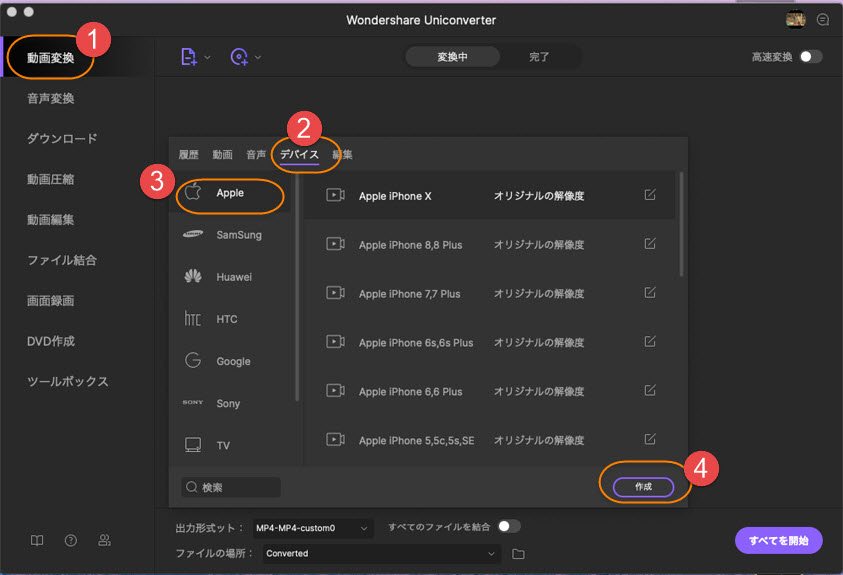
ステップ3:MacAVIをiPadへの変換を開始するには「変換」をクリックする
すべての準備ができったら、「変換」ボタンを押します。「UniConverter(スーパーメディア変換!)for Mac」は自動的に残りのタスクを行います。それをバックグラウンドで実行させることができます。
iPadにAVIを変換する以外に、簡単なビデオ編集機能を提供しています。不要な部分を取り除くために、大きなビデオファイルをトリミングし、ビデオのフレームサイズをクロップすることができます。古い映画、グレーなどのビデオ効果を変えることも可能です。詳細情報:操作ガイド
